Společnost Google po oznámení plánu na modernizaci Gmailu v únoru, nyní postupně zavádí nové uživatelské rozhraní pro všechny uživatele. Toto nové uspořádání obsahuje v levém postranním panelu vyhrazené záložky pro Poštu, Chat, Prostory a Meet, což může být pro mnohé uživatele rušivé. Naštěstí existuje možnost tyto karty vypnout, pokud se vám zdají zbytečné. V tomto článku si ukážeme, jak odstranit karty Chat a Meet z webové verze Gmailu, ale i z aplikací pro Android a iPhone.
Aktivace a deaktivace nového rozhraní Gmailu
1. Spusťte webovou verzi Gmailu a v pravém horním rohu klikněte na ikonu ozubeného kola pro Nastavení.
2. V zobrazeném panelu rychlého nastavení klikněte na možnost „Vyzkoušet nové zobrazení Gmailu“ pro aktivaci nového designu.
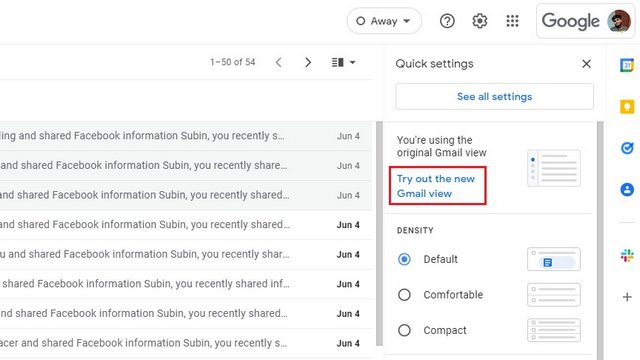
3. V potvrzovacím okně klikněte na „Znovu načíst“ pro spuštění nového zobrazení.
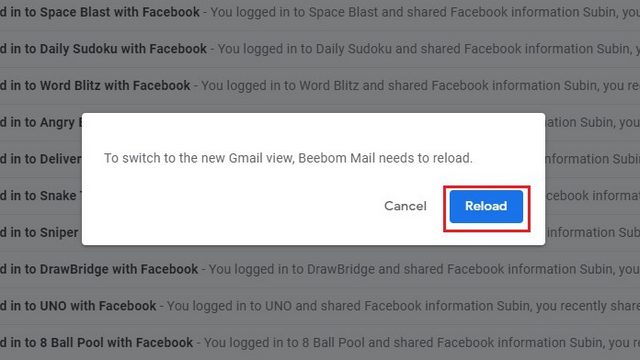
4. Nyní uvidíte nové uživatelské rozhraní Gmailu s novými kartami pro Poštu, Chat, Prostory a Meet v levém panelu. Jak je vypnout si ukážeme v následujících krocích.
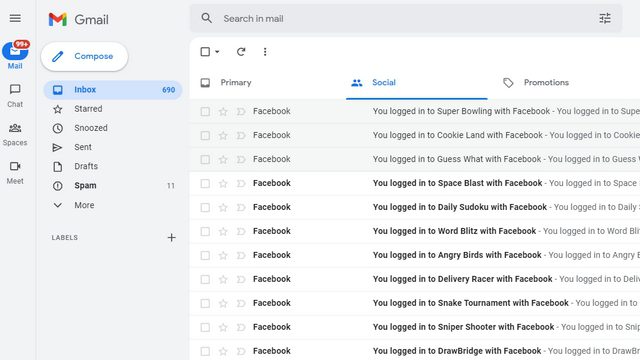
Deaktivace Chatu a Prostorů z postranního panelu Gmailu (web)
1. Přejděte do rychlého nastavení Gmailu kliknutím na ozubené kolečko v pravém horním rohu.

2. Klikněte na „Zobrazit všechna nastavení“ pro vstup do kompletního nastavení Gmailu.

3. V horním navigačním panelu zvolte záložku „Chat a Meet“ a vypněte Chat a Prostory.

4. Přepněte přepínač u položky „Chat“ do polohy „Vypnuto“ a uložte změny. Tímto se z postranního panelu Gmailu odstraní jak Chat, tak Prostory.
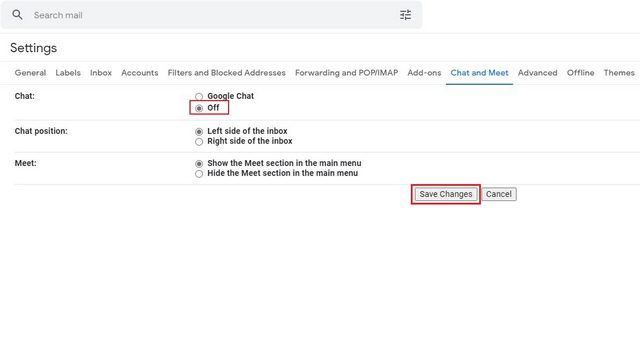
1. Otevřete rychlé nastavení Gmailu opětovným kliknutím na ozubené kolečko.

2. Nyní zvolte „Zobrazit všechna nastavení“ pro zobrazení podrobného nastavení Gmailu.

3. Vyberte možnost „Chat a Meet“ v horní liště a najděte nastavení pro deaktivaci služby Meet v Gmailu.

4. Zaškrtněte políčko „Skrýt sekci Meet v hlavní nabídce“ a uložte změny. Tlačítko Google Meet z levého panelu zmizí.
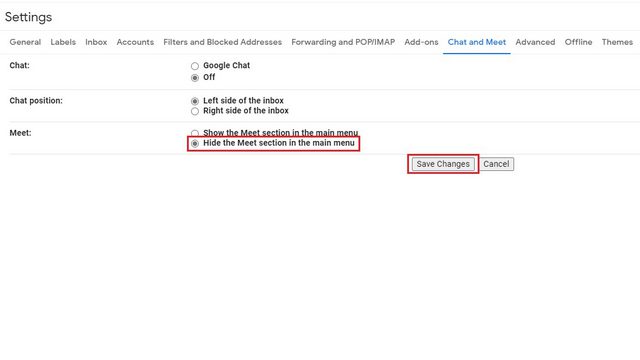
Deaktivace Chatu a Prostorů v aplikaci Gmail (Android a iPhone)
1. Pro odstranění Chatu a Prostorů ze spodního navigačního panelu v mobilní aplikaci Gmail, klepněte na ikonu hamburger menu v levém horním rohu a vyberte „Nastavení“.

2. Vyberte emailový účet, u kterého chcete Chat deaktivovat a v sekci „Obecné“ zrušte zaškrtnutí u položky „Chat“.
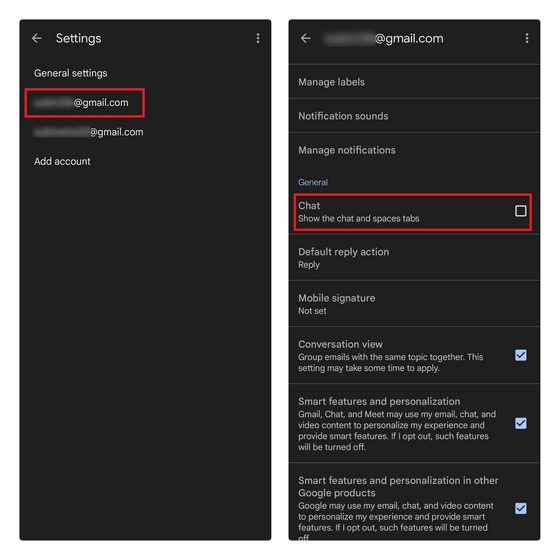
Odstranění Meet z mobilní aplikace Gmail (Android a iPhone)
1. Pro odstranění Google Meet z mobilní aplikace, přejděte do nastavení. Opět klepněte na ikonu hamburger menu v levém horním rohu a v dolní části vyberte „Nastavení“.

2. Zvolte emailový účet, u kterého chcete Meet skrýt a zrušte zaškrtnutí u možnosti „Zobrazit kartu Meet pro videohovory“. Tímto se karta Meet z aplikace odstraní.
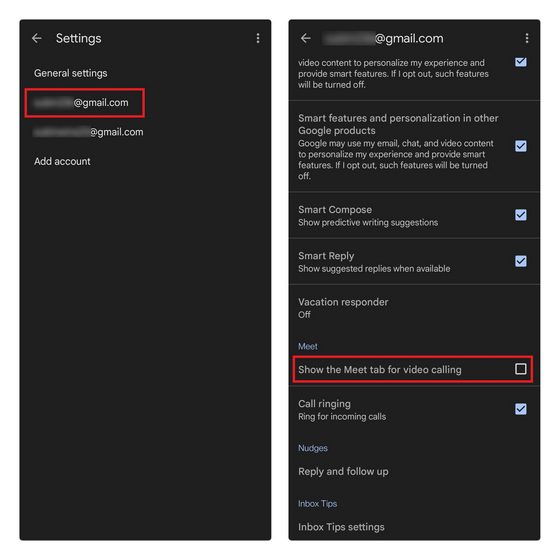
Zjednodušte si rozhraní Gmailu a procházejte emaily efektivněji
Hotovo. Pomocí těchto kroků můžete zajistit, že vás Chat a Meet nebudou rušit při kontrole důležitých emailů v Gmailu. Pro další zlepšení Gmailu doporučujeme rozšíření pro Chrome, Simplify Gmail, vytvořené spoluzakladatelem Inboxu. Další tipy a triky pro Gmail naleznete v našem článku.